AffinityPhotoolanakları neredeyse sonsuzdur ve LiquifyPersona, resimlerinle nasıl yaratıcı bir şekilde çalışabileceğinin harika bir örneğidir. Bu özellik sayesinde resimlerinin bölgelerini deforme edebilir ve ayarlayabilirsin – ister bir figürü daha ince göstermek, ister bir nesnenin detaylarını değiştirmek olsun. Bu kılavuz, Liquify Persona'nın çeşitli araçlarını etkili bir şekilde kullanarak etkileyici sonuçlar elde etmeni sağlamak için seni yönlendirecektir.
Önemli Noktalar
- Liquify Persona, resimleri ince veya radikal bir şekilde düzenlemek için çeşitli araçlar sunar.
- Değişiklikler yapmadan önce arka plan katmanının bir kopyasını oluşturup, yıkıcı şekilde çalışmamaya dikkat etmek önemlidir.
- Liquify Persona'daki araçlar, resmine ince ayarlamalar yapmanı sağlar ve fırça boyutu ve sertliği merkezi bir rol oynar.
Adım Adım Kılavuz
Öncelikle resmi Affinity Photo'da açmalısın. İstediğin herhangi bir resmi kullanabilirsin, ancak bu kılavuz için örnek olarak bir köpeğin başını alacağız.
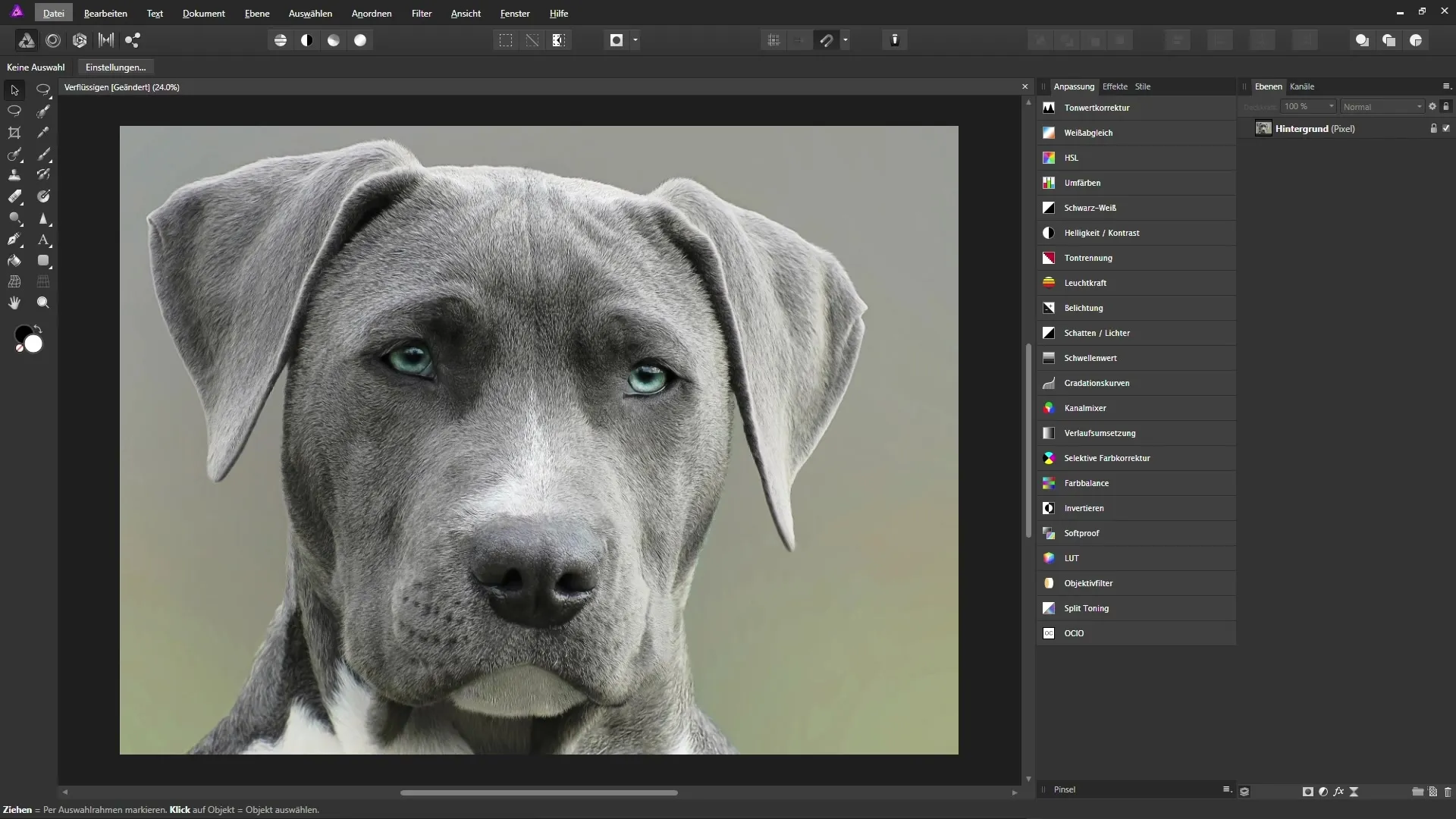
Adım 1: Arka Plan Katmanının Kopyasını Oluştur
İlerlemede orijinal resmi düzenlemediğinden emin olmak için arka plan katmanının bir kopyasını oluştur. Bunun için arka plan katmanına sağ tıklayın ve "Kopya Oluştur" seçeneğini seç. Bu yeni katmana bir isim verebilirsin - örneğin "sıvılaştır".
Adım 2: Liquify Persona'yı Aç
Kopyayı oluşturduktan sonra, üst araç çubuğunda Liquify Personakısmına git. Üzerine tıklayarak çalışma alanını, sana yeni araçlar ve seçenekler sunan bir moda dönüştürmüş olursun.
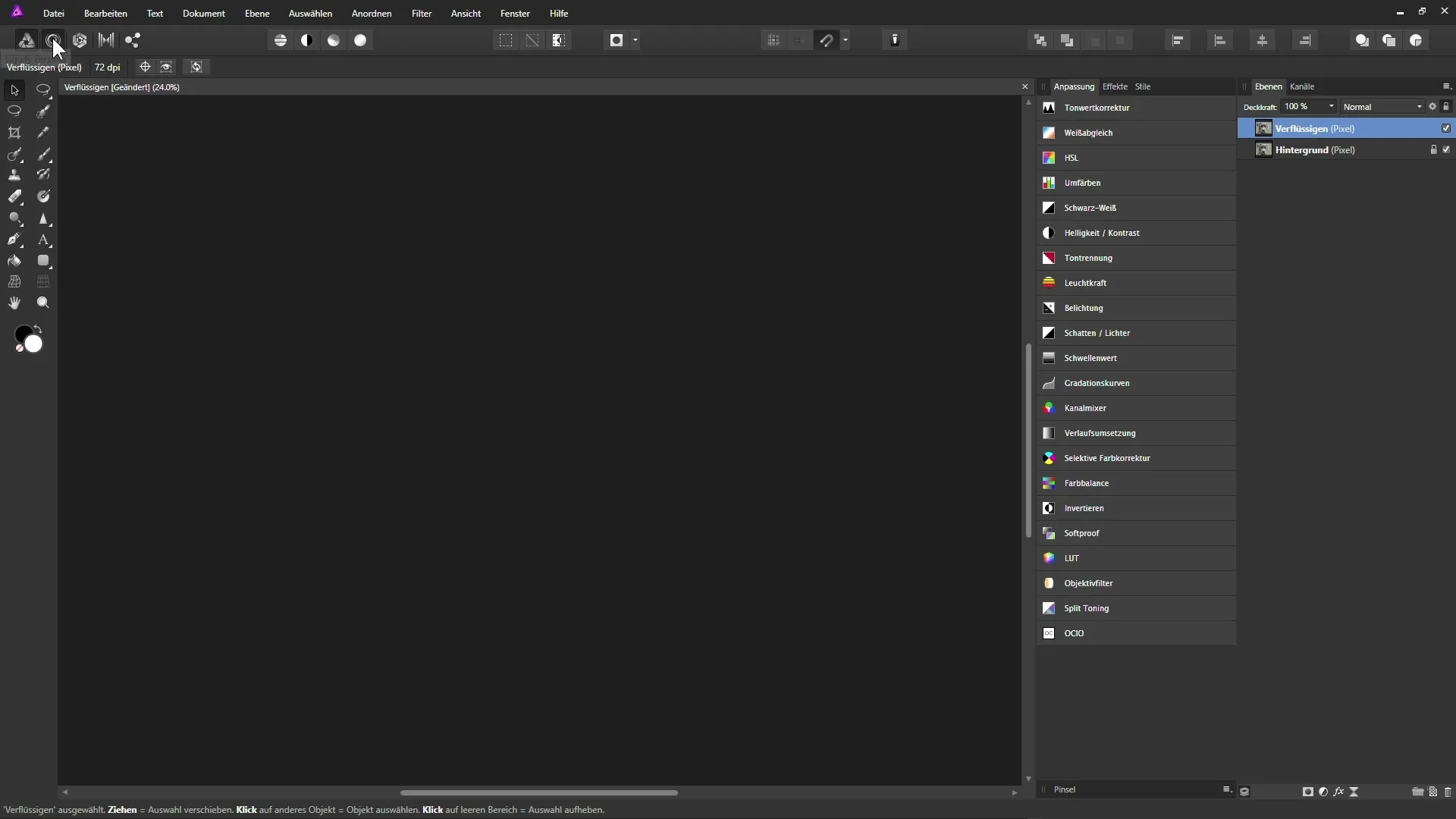
Adım 3: Deformasyon Izgarasını Ayarla
Liquify Persona'nın çalışma alanında, resmin üzerinde bir deformasyon ızgarası göreceksin. Bu ızgara, deforme edilmiş alanları kontrol etmek için kullanılır. Izgaranın ayarlarını sağ tarafta yapabilir, renk, opaklık ve bölümü ayarlayabilirsin.
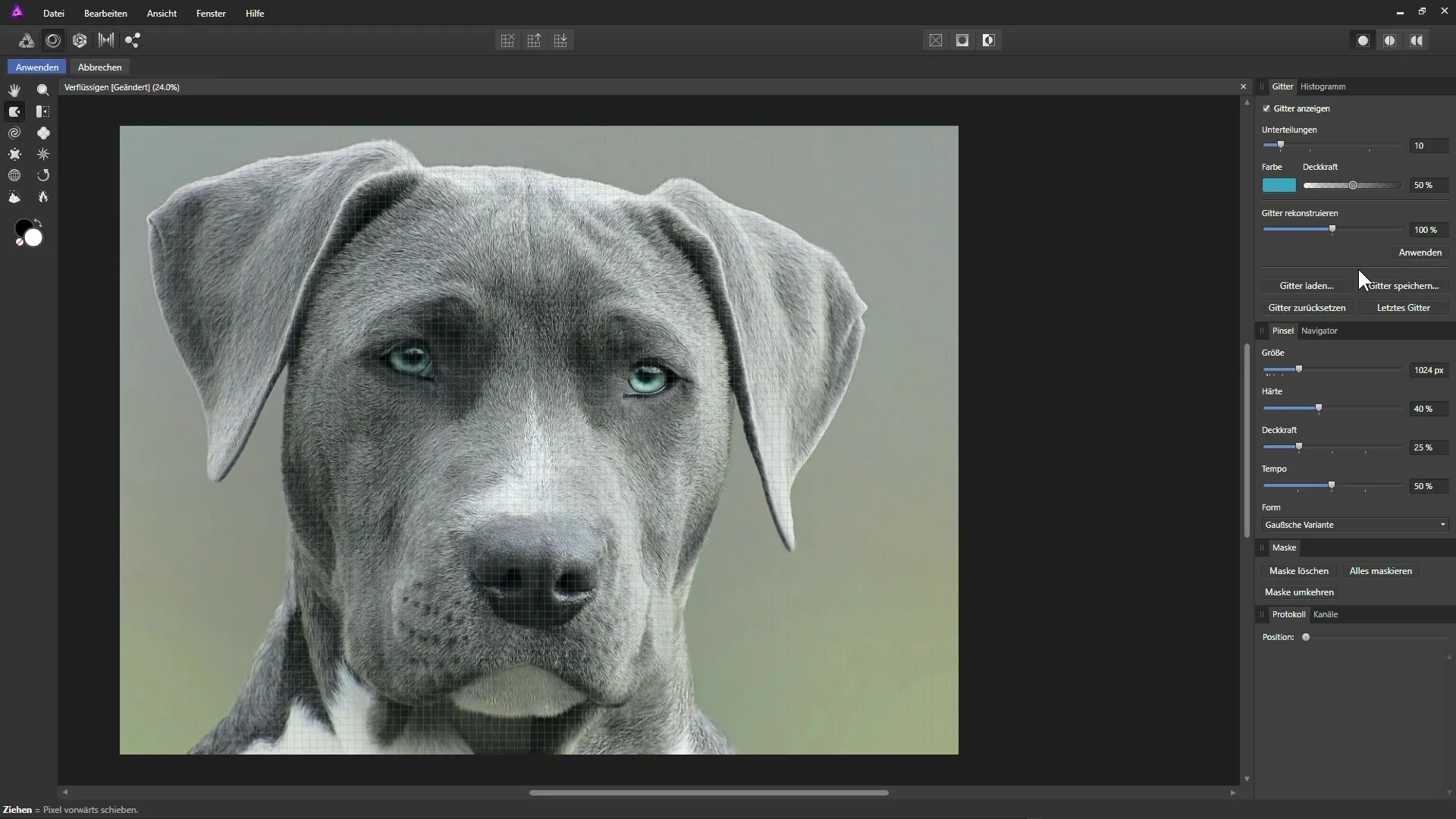
Adım 4: Deformasyon Aracını Seç
Sol tarafta bir araç paleti bulacaksın. İki ana araç "Sola it" ve "Çökeltici biçimi bozma"dır. İlk araçlarla resmin alanlarını büyütebilir veya küçültebilirsin.
Adım 5: Alanları Dondur ve Çöz
Belirli resim alanlarını deformasyonlardan korumak için dondurucu aracı seç ve istediğin alanların üzerinden geç. Koruma etkilerini kaldırmak için çözme aracına geç ve dondurulmuş alanların üzerinde geç.
Adım 6: Fırça Boyutunu ve Sertliğini Ayarla
Fırça boyutu kritiktir. Daha küçük fırçalar hassas ayarlamalar yapmanı sağlayarak, daha büyük fırçalar ise daha büyük alanları daha hızlı dondurmanı sağlar. Ayrıca, daha yumuşak geçişler oluşturmak için fırçanın sertliğini de ayarlayabilirsin.
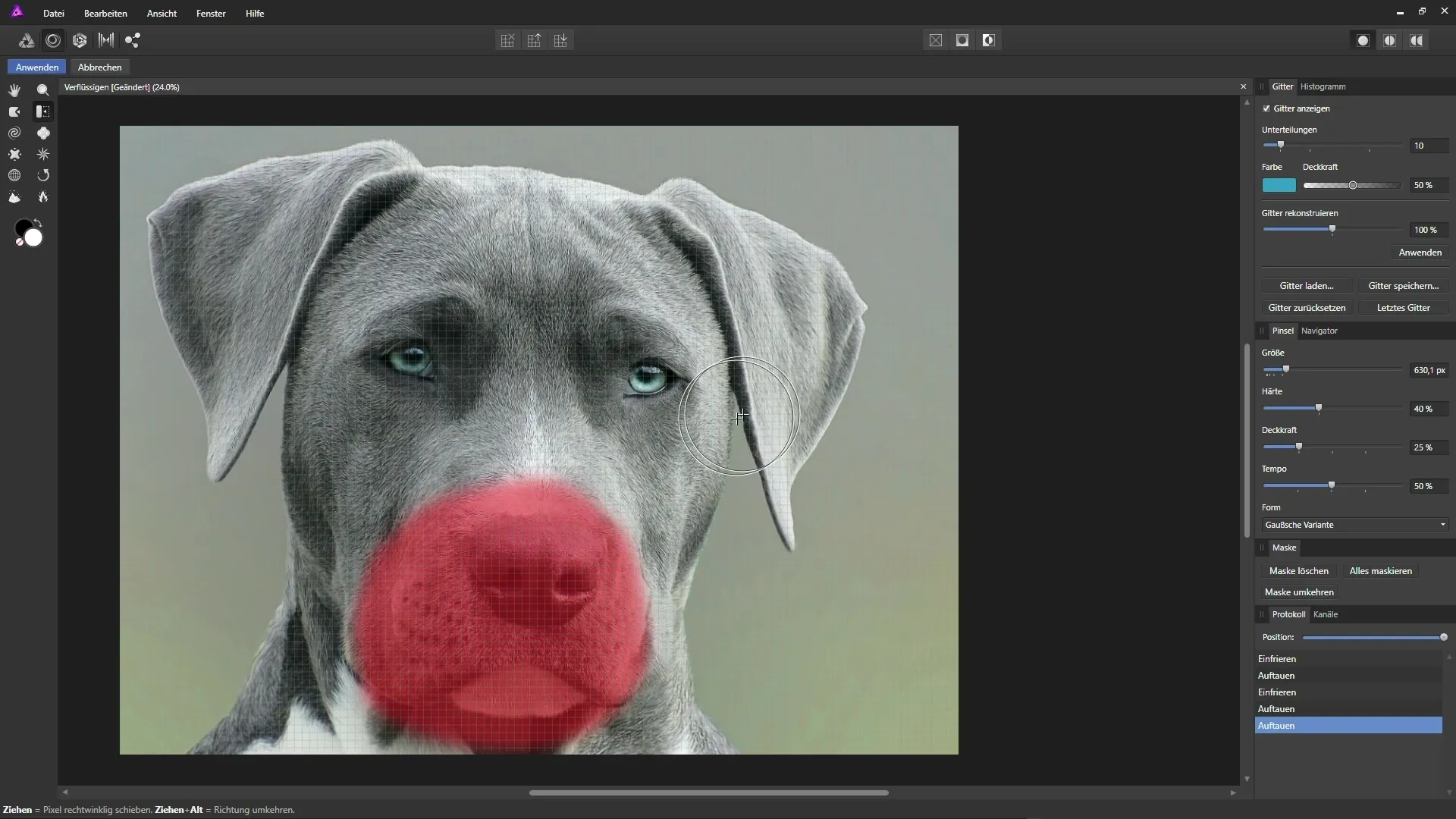
Adım 7: Deformasyonları Gerçekleştir
Artık resminin alanlarını deforme etmeye başlayabilirsin. "Sola it" aracını seç ve pikselleri istediğin yöne hareket ettirmeye başla. En iyi sonuçları elde etmek için fareni yavaşça hareket ettirmeyi unutma.
Adım 8: Büyüt ve Küçült
Ayarlamalar yapmak için farklı araçlar arasında geçiş yap. Eğer köpeğin gözlerini büyütmek istiyorsan, çökeltici bozma aracını kullan ve dikkatlice çalış.
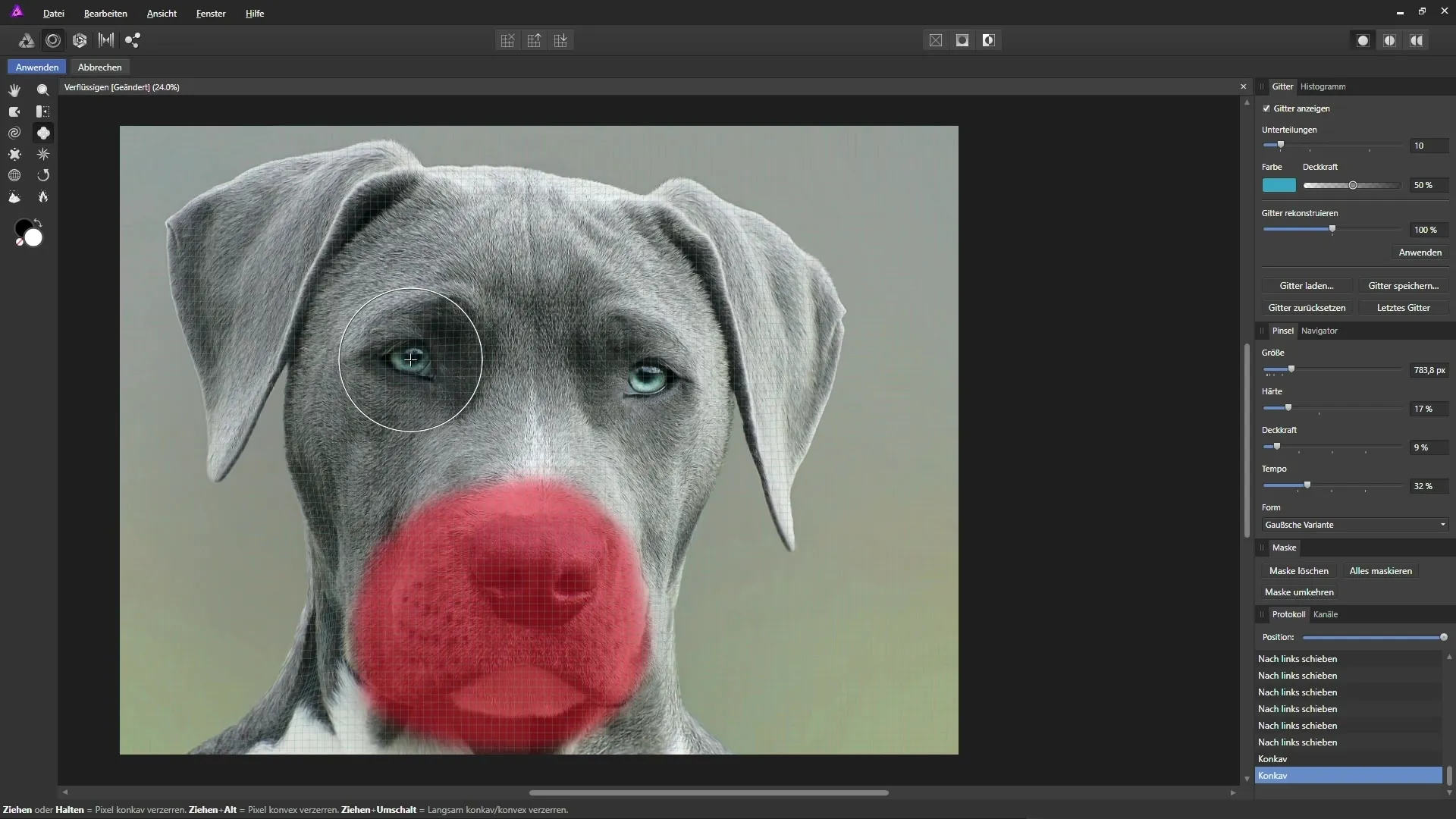
Adım 9: Sonuçları Kaydet
Ayarlarından memnunsan, deformasyon ızgarasını kaydetmeyi unutma. "Izgarayı kaydet" butonuna tıkla, ona bir isim ver ve gelecekteki ayarlamalar için ızgarayı kaydet.
Adım 10: Değişiklikleri Uygula
Son değişikliklerini yaptıktan sonra, değişiklikleri uygulamak için "Uygula" butonuna tıkla. Bu adımın yıkıcı olduğunu unutma, yani uygulandıktan sonra ayarlamaları geri almayabilirsin.
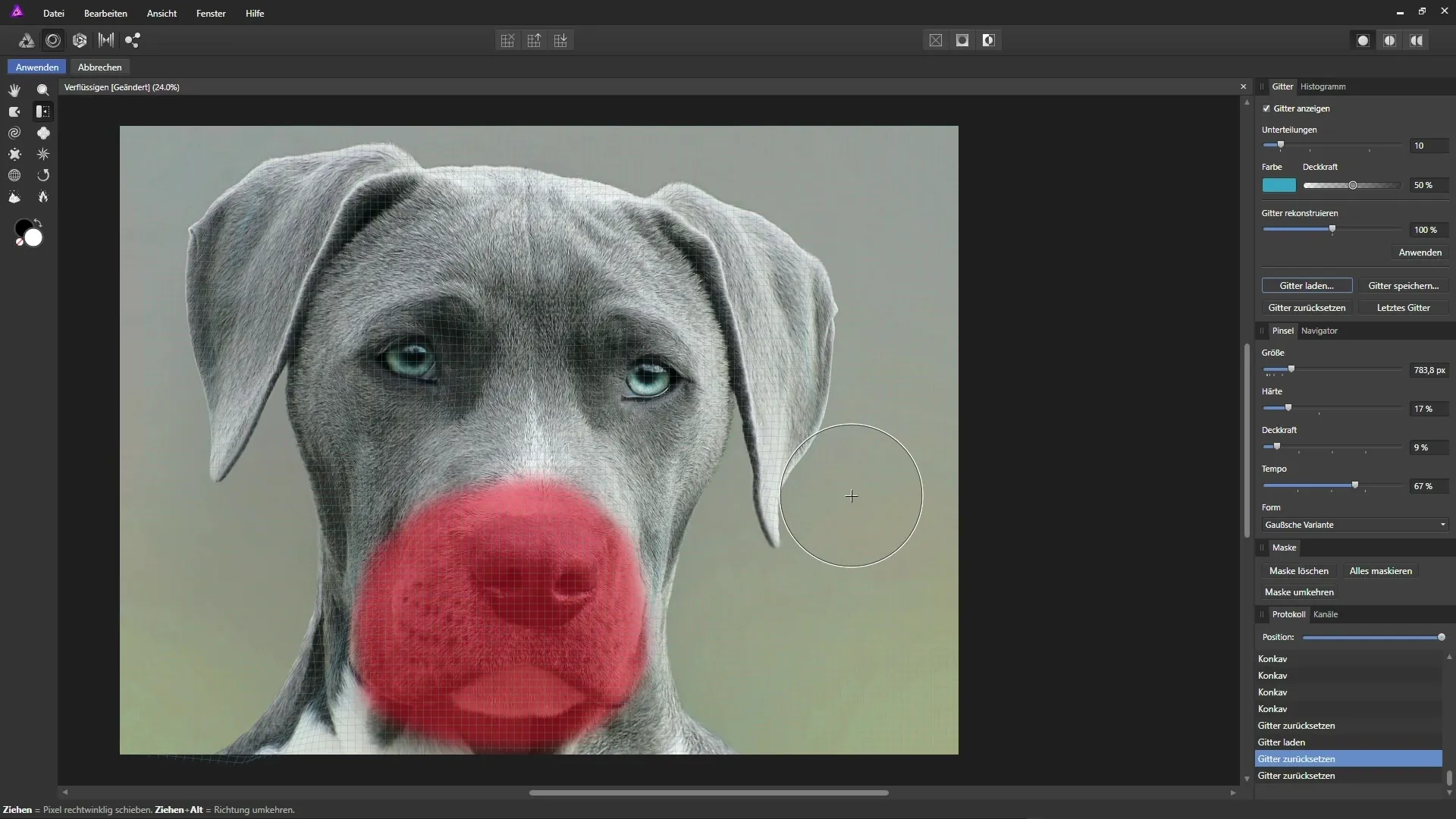
Özet – Affinity Photo – Liquify Persona Kullanım Kılavuzu: Resimleri Sıvılaştırma
Affinity Photo'daki Liquify Persona ile resimleri yaratıcı bir şekilde ayarlayabilir ve deforme edebilirsin. Bu kılavuz, etkileyici sonuçlar elde etmek için gereken temel adımları ve araçları tanıttı. Her zaman yıkıcı çalışmamaya ve sonuçlarını zamanında kaydetmeye dikkat et.
SSS
Arka plan katmanının kopyasını nasıl oluşturabilirim?Arka plan katmanına sağ tıklayın ve "Kopya Oluştur" seçeneğini seçin.
Deformasyon ızgarası nedir?Liquify Persona'daki deformasyonları kontrol etmene yardımcı olan bir ızgaradır.
"Uygula" butonuna tıkladıktan sonra değişiklikleri geri alabilir miyim?Hayır, "Uygula" butonuna tıkladıktan sonra değişiklikler kalıcıdır.
Fırça boyutunu nasıl ayarlayabilirim?Liquify Persona'nın sağ tarafındaki kaydırıcıları kullanarak fırça boyutunu değiştirebilirsin.
Bir hayvanın gözlerini büyütürken nelere dikkat etmeliyim?Simetrik çalışmaya ve değişiklikleri doğal tutmaya dikkat etmelisin.


